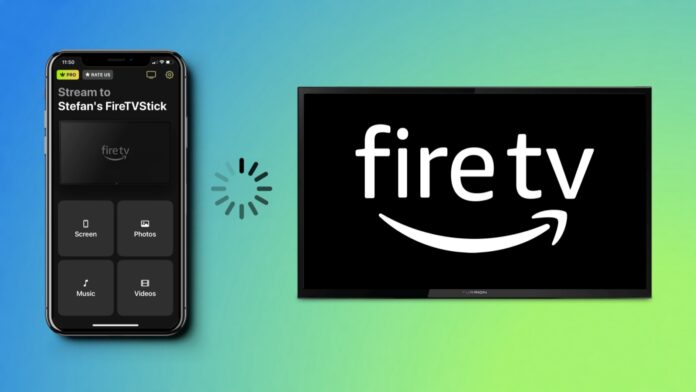
O iPhone pode ligar-se a uma vasta gama de dispositivos. Isto permite-lhe desfrutar do conteúdo que tem em algo diferente do pequeno ecrã e altifalantes do iPhone. É por isso que, neste guia, vamos mostrar-lhe como ligar o Fire TV ao iPhone e desfrutar de vídeos e música num ecrã maior.
Índice
Como ligar o iPhone ao Fire TV com o DoCast
Se já perguntou a alguém, “Como ligar o meu iPhone ao meu Fire TV?”, esta secção vai mostrar-lhe como fazê-lo com o DoCast. A aplicação permite-lhe transmitir facilmente os vídeos e fotografias armazenados no seu iPhone. Também pode transmitir música sem DRM para a sua TV se não tiver um altifalante Bluetooth. Além disso, pode espelhar o ecrã do iPhone com a funcionalidade de espelhamento de ecrã.
Eis como ligar o Fire TV ao iPhone utilizando o DoCast:
Passo 1: Para ligar o Fire TV ao iPhone, comece por descarregar o DoCast da App Store.

Passo 2: Ligue o iPhone e o Fire TV à mesma rede Wi-Fi.

Passo 3: Toque em Fotos, Vídeos ou Música para iniciar a transmissão. Também pode tocar em Ecrã para iniciar uma sessão de espelhamento de ecrã.
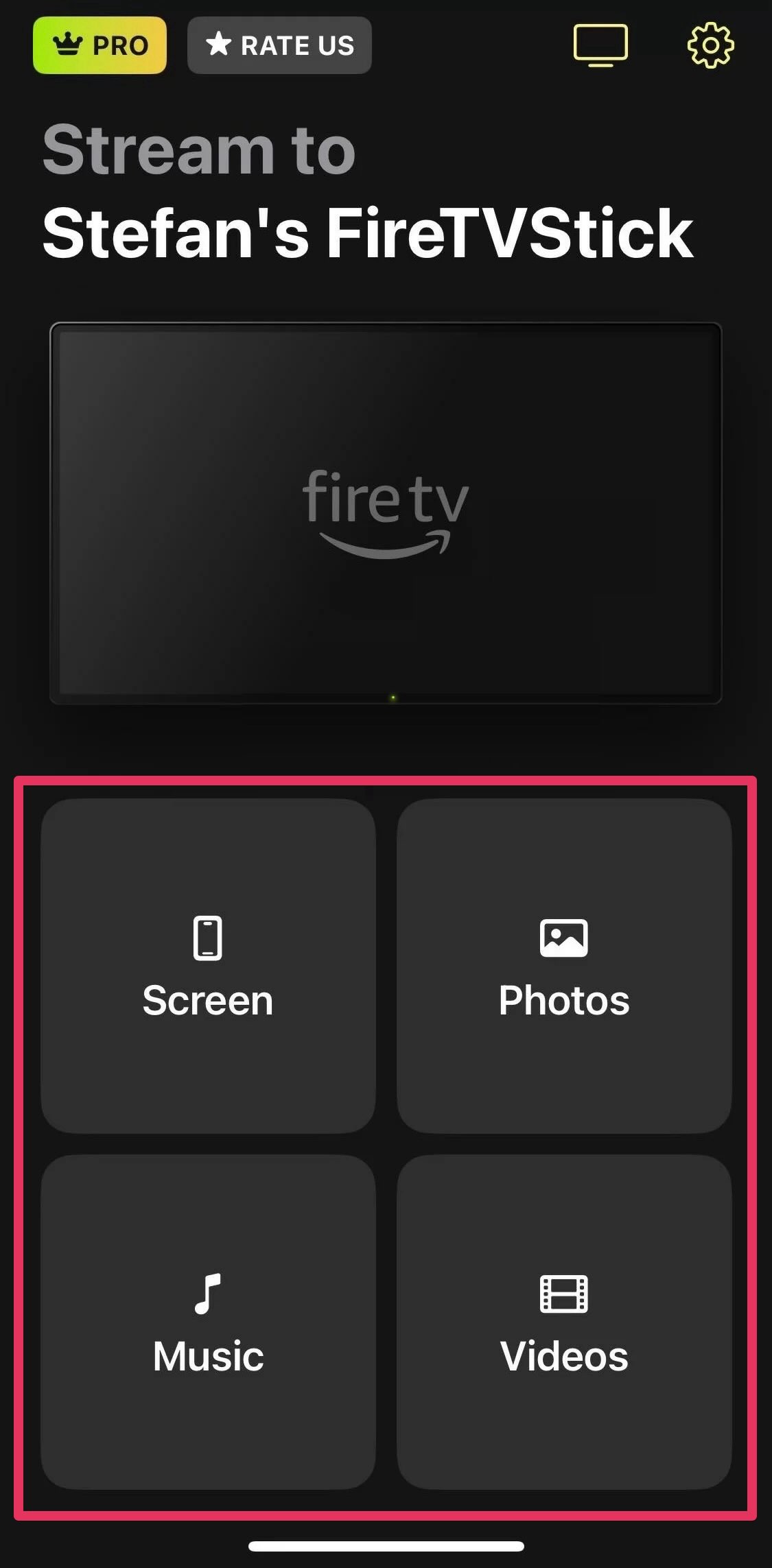
Passo 4: Seleccione o ficheiro de fotografia, vídeo ou música que pretende reproduzir.
Passo 5: Se escolher Ecrã, terá primeiro de ajustar as suas preferências de transmissão e, em seguida, tocar em Iniciar espelhamento.
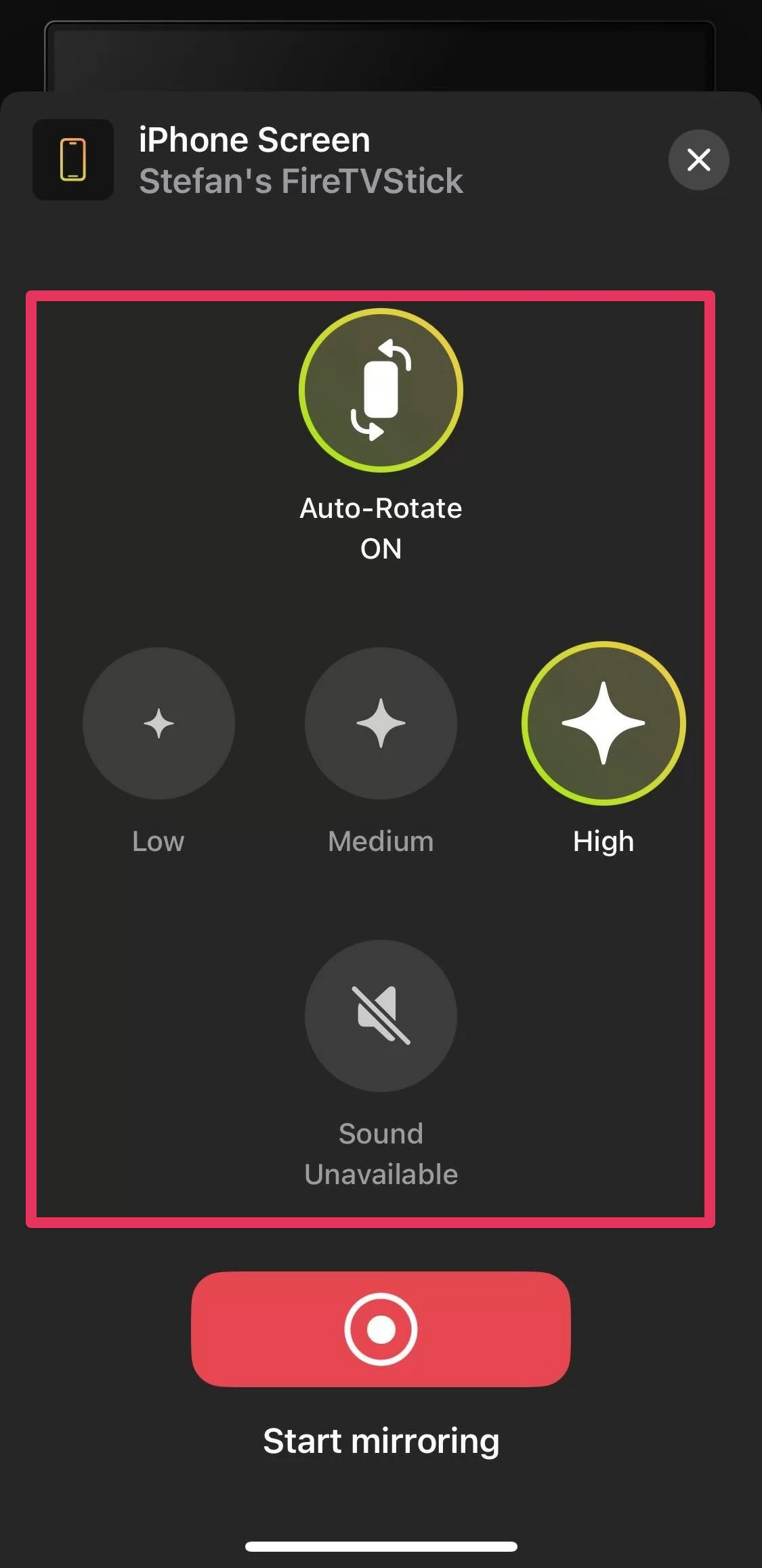
E, sem mais nem menos, aprendeu a ligar o seu iPhone ao Insignia Fire TV e a qualquer outro Fire TV que possa ter. Agora pode transmitir ou espelhar gratuitamente. Embora seja por um período limitado na versão gratuita, pode iniciar quantas sessões de transmissão e espelhamento quiser.

Compreender a compatibilidade: iPhone e Fire TV
Nem sempre é necessário utilizar o DoCast quando se tenta ligar o iPhone ao Fire TV. Algumas Fire TVs, como a série Omni, a série 4, a série Toshiba M550, a série Toshiba 4K UHD Fire TV e qualquer série Insignia 4K UHD pós-2020, têm suporte AirPlay incorporado. Isto significa que pode reproduzir facilmente conteúdos de aplicações compatíveis com AirPlay, como Netflix, YouTube e Amazon Prime Video, no seu televisor. Também é possível ligar a estes televisores Fire a partir do Centro de Controlo do iPhone ao iniciar uma sessão de espelhamento de ecrã. Para os televisores Fire que não suportam AirPlay, é possível utilizar uma aplicação como o DoCast para ligar a esses televisores. Em alternativa, pode transformá-las num recetor AirPlay, instalando nelas uma aplicação como o AirScreen.
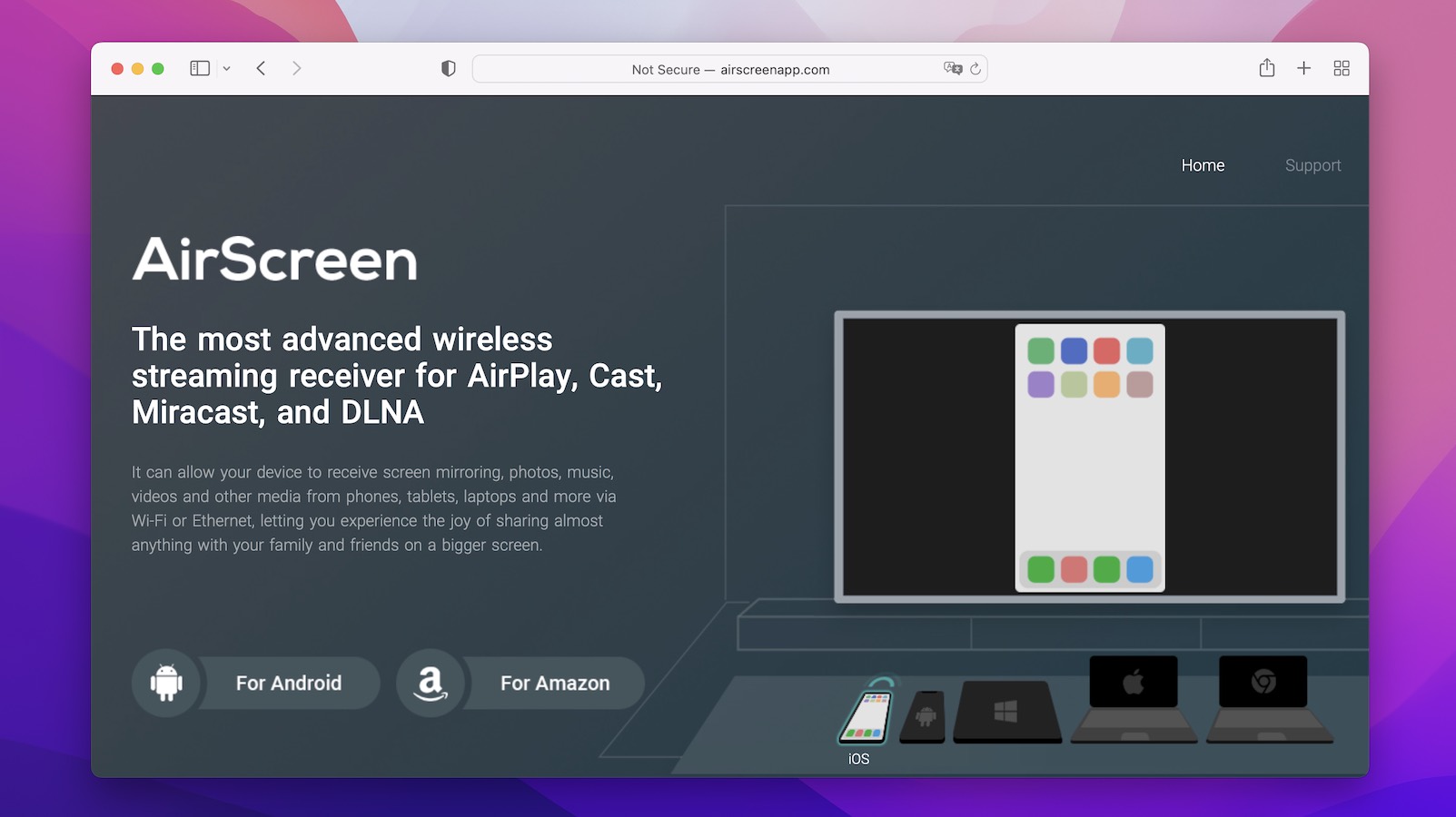
Resolução de problemas comuns ao ligar o iPhone ao Fire TV
Por vezes, pode deparar-se com problemas de conetividade ao tentar ligar o iPhone ao Toshiba Fire TV ou a qualquer outro Fire TV para espelhamento.Aqui estão os problemas comuns que pode ter e como resolvê-los:
- ❗️ Falha temporária de software: pode ser que haja uma falha de software no lado do iPhone ou da Fire TV. Reiniciar os dispositivos pode normalmente resolver o problema. Mas se o problema persistir, tente atualizar o software (tanto o software do sistema como as aplicações) no iPhone e no Fire TV.
- ❗️ Dispositivos não ligados: certifique-se de que o iPhone está carregado e ligado e de que o Fire TV está ligado e conectado. Se um destes dispositivos não estiver ligado, não será possível ligá-los.
- ❗️ Redes Wi-Fi diferentes: o iPhone e o Fire TV devem ser capazes de se detetar mutuamente e trocar informações. Assim, se o iPhone se recusar a ligar ao Fire TV, verifique qual a rede Wi-Fi que está a utilizar e se é a mesma que o Fire TV está a utilizar.
- ❗️ Sinal Wi-Fi fraco: se houver algo entre os dispositivos ligados e o router Wi-Fi, como uma parede, o sinal pode ser fraco. Isto pode provocar atrasos ou a queda do sinal ou a desconexão dos dispositivos.
- ❗️ Interferência de sinal: outros dispositivos ligados à rede Wi-Fi podem interferir com a conetividade do iPhone e do Fire TV. Tente desligá-los e veja se os dois dispositivos conseguem ligar-se.
Maximizar a sua experiência: Sugestões e truques para o espelhamento iPhone-Fire TV
Depois de aprender a conectar o iPhone à Amazon Fire TV, você também precisa garantir uma experiência de espelhamento tranquila, certificando-se de que as condições sejam adequadas. Aqui estão algumas dicas e truques que podem ajudar:
- ✅ Use um aplicativo de espelhamento de tela com a melhor classificação: existem muitos aplicativos de espelhamento de tela por aí, mas nem todos são criados iguais. Algumas, como a DoCast, funcionam melhor do que outras. Portanto, reserve um momento para ver se o aplicativo que você está baixando tem os recursos de que você precisa, incluindo compatibilidade com Fire TV, vídeo HD, baixa latência e boas avaliações de usuários.
- Certifique-se de que o router está perto dos dispositivos: uma vez que o iPhone e o Fire TV estarão provavelmente na mesma sala quando for altura de fazer o screen mirror, ajuda se o router estiver lá com eles. Embora um router tenha normalmente um alcance de 150 pés quando está dentro de casa, mantê-lo perto dos dispositivos pode melhorar a força do sinal e a conetividade.
- Desligar outros dispositivos da rede: como mencionado anteriormente, outros dispositivos na sua rede podem interferir com o sinal Wi-Fi. Para evitar que causem problemas, desligue-os antes de ligar o iPhone ao Fire TV.
- Tentar ligar através de HDMI: se os métodos sem fios não estiverem a funcionar, pode ligar o iPhone ao Fire TV? Pode fazê-lo com um adaptador Lightning-Port para HDMI. Em alguns casos, a ligação com fios pode ser melhor em termos de qualidade e atraso, mas terá de sacrificar alguma mobilidade.
Considerações finais
Muitas pessoas perguntam como conectar um iPhone a uma Fire TV. É uma boa pergunta porque, embora os iPhones possam produzir vídeo e som excelentes por si só, a experiência deixa algo a desejar. Se for maior, pode ser melhor, e agora sabe como ligar o iPhone ao Insignia Fire TV, ao Toshiba Fire TV e muito mais. Para isso, recomendamos a utilização do DoCast para transmitir os seus vídeos, fotografias e música no seu Fire TV. É muito fácil de fazer, pois você só precisa baixar o aplicativo e usá-lo para conectar seu iPhone e qualquer Fire TV.




![Aplicativos de espelhamento da Fire TV: Encontre a sua solução perfeita [Atualizado em 2024] Fire TV Mirroring Apps: Find Your Perfect Solution [Updated 2024]](https://osx86project.org/software/wp-content/uploads/2024/01/fire-tv-mirroring-apps-218x150.jpg)
